Hur du går med i en klass på Google Classroom
Författare:
Laura McKinney
Skapelsedatum:
5 April 2021
Uppdatera Datum:
1 Juli 2024
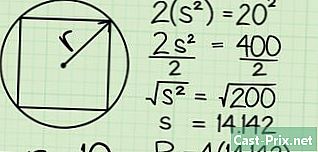
Innehåll
- stadier
- Del 1 Logga in på Google Classroom
- Del 2 Gå med i en klass
- Del 3 Bjud in eleverna att gå med i en klass
För att gå med i en klass på Google Classroom måste du vara inloggad på Chrome med dina student-ID. Du kan gå med i en klass genom att ange den klasskod som din lärare skulle ha skickat till dig. Om du är lärare kan du bjuda in elever att gå med i din klass från sidan du skapade.
stadier
Del 1 Logga in på Google Classroom
- Öppna Google Chrome. För att logga in på Google Classroom måste du använda den officiella Google-webbläsaren.
- Öppna en ny flik. Den här åtgärden ger dig tillgång till Google Chrome-inloggningsmenyn. För att göra detta, klicka på knappen Ny flik ligger till höger om fliken som används.
- Logga in på Chrome. Du kan göra detta genom att klicka på namnet (eller personens ikon) som finns i det övre högra hörnet av Google Chrome-gränssnittet. Du måste logga in med dina skolbevis (till exempel [email protected]). När du är klar klickar du på Logga in på Chrome .
- Vi ses Google Classroom-app. Klicka på den dedikerade länken för detta ändamål. Om Google Classroom-appen inte är installerad på din dator kan du ladda ner den från onlinebutiken.
- Klicka på knappen student eller lärare. Du ser det längst ner på sidan. Välj det alternativ som bäst passar din status. Google Classroom omdirigerar dig till rätt sida.
- Studenterna omdirigeras till kurssidan med möjlighet att gå med i en ny kurs genom att klicka på ikonen + som är längst upp på skärmen.
- Lärare omdirigeras till en sida som innehåller en lista över alla deras aktuella kurser.
- Eleverna kan inte ansluta till lärarens konton.
Del 2 Gå med i en klass
- Se till att du är inloggad med rätt konto. Om du är student och använder en dator som är gemensam för många elever kan du behöva logga ut från en annan elevs konto innan du loggar in på ditt. För att göra detta, klicka på namnet i det övre högra hörnet av Chrome, klicka på Hantera användare och välj Lägg till en person. Logga sedan in på ditt konto.
- Vi ses Google Classroom. Klicka på länken för detta ändamål.
- Klicka på skylten + ligger i det övre högra hörnet på skärmen. Du kan hitta det på din kurssida när du loggar in på Google Classroom. Om du klickar på den kommer du att ange kurskoden.
- Ange kurskoden. Du borde ha fått en kod från din lärare när du skapade kursen. Klicka på Gå med i kursen när du är klar. Du kommer att omdirigeras till din kurssida.
- Om du inte har en kod, kolla e-postmeddelanden från din skola. Du kan också kontakta din lärare eller granska din kursplan.
- Granska din kurssida. Om din lärare måste ge dig lite information är det på den här sidan de kommer att listas.
- Du kan se dina läxor på vänster sida av skärmen.
- Som standard är det longlet flöde som öppnas för första gången. Detta är en sammanställning av publikationer från din lärare och klasskamrater.
- Longlet Andra studenter som ligger till höger om flöde låter dig se listan över dina klasskamrater. Den här funktionen är särskilt användbar om du vill kontakta en klasskamrat för en gruppuppgift.
- Klicka på de tre horisontella linjerna i det övre vänstra hörnet. Detta öppnar ditt klassrums meny.
- Klicka på alternativet välkommen. Den här åtgärden tar dig tillbaka till din klasslista. Om du ser din nya kurs på denna sida har din registrering lyckats!
Del 3 Bjud in eleverna att gå med i en klass
- Se till att du är inloggad med rätt konto. Endast lärare kan bjuda in elever till en klass.
- Vi ses Google Classroom. Klicka på länken för detta ändamål.
- Klicka på namnet på en klass. Denna klass måste vara den du vill lägga till elever till. När du loggar in på Google Classroom bör din lista med kurser vara det första som visas.
- Klicka på alternativet studenter högst upp på sidan.
- Klicka på alternativet Bjud in studenter. Det här alternativet finns högst upp på sidan, direkt under rubriken studenter.
- Markera rutan bredvid studentens namn. Upprepa den här åtgärden för så många elever som du vill bjuda in till din klass.
- Du kan också klicka på Välj alla att bjuda in alla elever på listan.
- Granska dina andra alternativ. Förutom din standardkurslista låter Google Classroom dig bjuda in studenter från flera olika kataloger:
- klicka på kontakter för att visa en komplett lista över alla dina kontakter (den här listan kan inkludera andra studenter, lärare och administratörer),
- klicka på repertoar för att se alla elever i ditt skolsystem. Du kan bjuda in studenter som ligger utanför din vanliga kontaktlista därifrån.
- Klicka på Bjud in studenter när du är klar. Detta skickar en inbjudan till varje student på din lista. Observera att dina studenter måste gå med på att själva delta i kursen för att visas officiellt på din lista.

